怎么打win11微软五笔输入法
分类:电脑知识 发布时间:2023-03-29 09:40:03
现在为了能够更快地输入文字,五笔输入是一些才能小伙伴经常使用的输入和法,但是从windows10起,安装windows的小伙伴就发现微软的默认输入法是拼音,使用五笔输入的小伙伴有点为难了,windows10找出五笔输入还好,但是windows11就不那么好找,现在小编教大家win11微软五笔输入法添加使用步骤。
工具/原料:
系统版本:windows11系统
品牌型号:惠普战66五代
方法/步骤:
在设置里面完成添加:
1、如何打win11微软五笔输入法呢?首先我们点击任务栏中的windows按钮进入开始菜单。

2、我们在其中找到并打开“设置”.
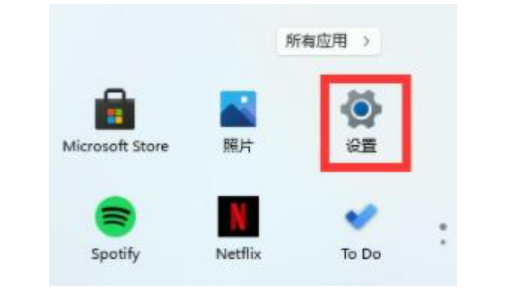
3、然后接着进入其中的“时间和语言”设置。
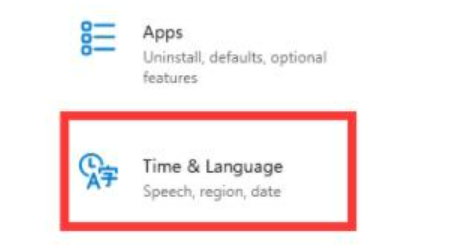
4、在语言选择中找到“中文”展开,并点击下方的“选项”。
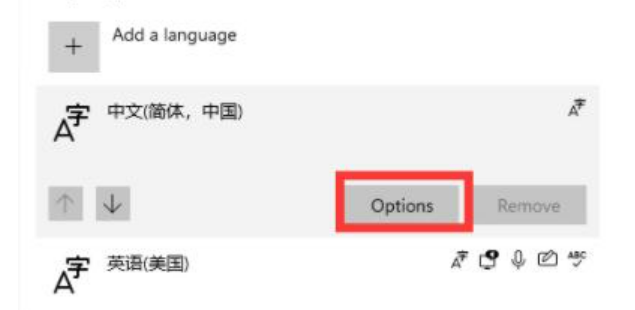
5、我们在键盘下方选择“添加一个键盘”。
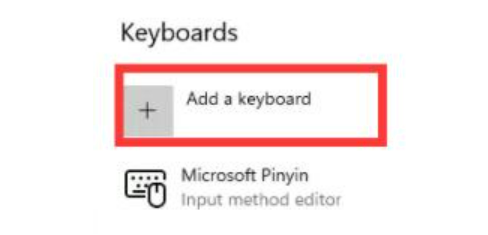
6、然后在输入法列表中选择“微软五笔”就完成五笔输入法的添加了。
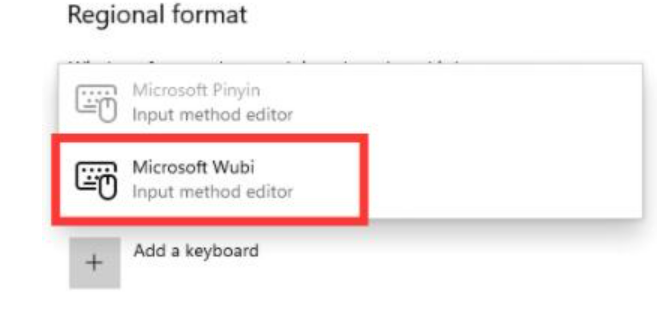
总结:
打开“设置”;进入其中的“时间和语言”设置;在语言选择中找到“中文”展开,并点击下方的“选项”;选择“微软五笔”就可以。






 立即下载
立即下载







 魔法猪一健重装系统win10
魔法猪一健重装系统win10
 装机吧重装系统win10
装机吧重装系统win10
 系统之家一键重装
系统之家一键重装
 小白重装win10
小白重装win10
 杜特门窗管家 v1.2.31 官方版 - 专业的门窗管理工具,提升您的家居安全
杜特门窗管家 v1.2.31 官方版 - 专业的门窗管理工具,提升您的家居安全 免费下载DreamPlan(房屋设计软件) v6.80,打造梦想家园
免费下载DreamPlan(房屋设计软件) v6.80,打造梦想家园 全新升级!门窗天使 v2021官方版,保护您的家居安全
全新升级!门窗天使 v2021官方版,保护您的家居安全 创想3D家居设计 v2.0.0全新升级版,打造您的梦想家居
创想3D家居设计 v2.0.0全新升级版,打造您的梦想家居 全新升级!三维家3D云设计软件v2.2.0,打造您的梦想家园!
全新升级!三维家3D云设计软件v2.2.0,打造您的梦想家园! 全新升级!Sweet Home 3D官方版v7.0.2,打造梦想家园的室内装潢设计软件
全新升级!Sweet Home 3D官方版v7.0.2,打造梦想家园的室内装潢设计软件 优化后的标题
优化后的标题 最新版躺平设
最新版躺平设 每平每屋设计
每平每屋设计 [pCon planne
[pCon planne Ehome室内设
Ehome室内设 家居设计软件
家居设计软件 微信公众号
微信公众号

 抖音号
抖音号

 联系我们
联系我们
 常见问题
常见问题



